Maison >Tutoriel système >Série Windows >tutoriel de jeu plein écran win10 focus assistant
tutoriel de jeu plein écran win10 focus assistant
- 王林avant
- 2024-01-02 22:00:291301parcourir
De nombreuses personnes ont peut-être rencontré un écran noir lorsqu'elles utilisaient Win10 Focus Assistant pour jouer à des jeux en plein écran. Par exemple, l'écran restera noir pendant quelques secondes après le passage à LOL. Cela peut être lié au fait que l'assistant de mise au point n'est pas éteint. Alors, comment devrions-nous le résoudre ?
Jeu plein écran Win10 Focus Assistant :
1. Tout d'abord, cliquez sur Focus Assistant dans le coin inférieur droit pour voir s'il est activé ou désactivé.
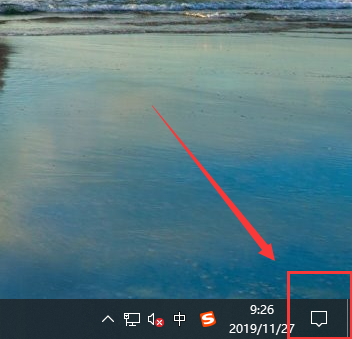
2. S'il est allumé, ouvrez les paramètres système.
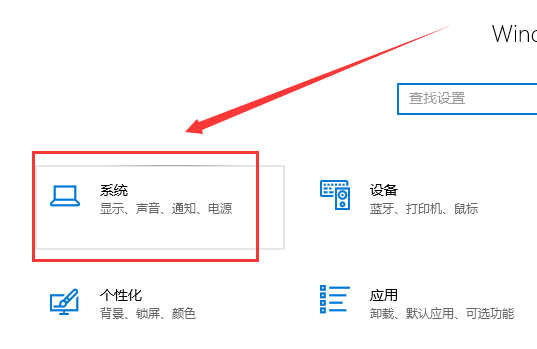
3. Ensuite, vous pouvez voir l'assistant de mise au point à gauche.
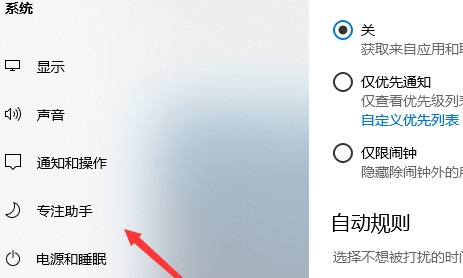
4. Enfin, désactivez l'interrupteur derrière "Quand je joue à des jeux" sur le côté droit.
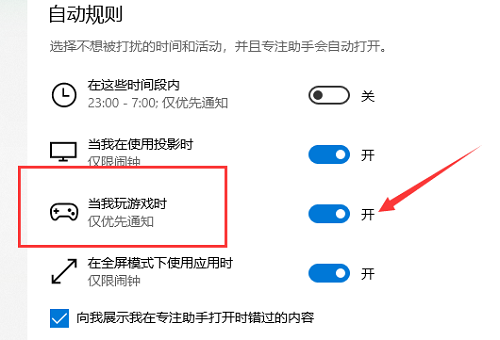
Désactivez la notification de jeu de l'assistant de mise au point, puis jouez au jeu pour voir si l'écran devient noir. Cela devrait résoudre le problème de l'écran noir pendant les jeux en plein écran.
Ce qui précède est le contenu détaillé de. pour plus d'informations, suivez d'autres articles connexes sur le site Web de PHP en chinois!
Articles Liés
Voir plus- Les 10 dernières recommandations de didacticiels vidéo thinkphp en 2023
- Que sont Linux et Windows ? Quelle est la différence entre Linux et Windows
- Que dois-je faire si mon ordinateur Win7 démarre avec un écran noir et uniquement la souris ?
- Tutoriel d'installation de la webcam
- Comment désactiver l'assistant de mise au point dans le système Win10 ?

